CSS的一些常用样式,如背景、文字、文本、表格、列表等,以及一些常用的场景,如居中对齐、溢出、隐藏元素等。01、常用样式 1.1、background背景 设置元素背景的样式 background,更
巧用 CSS3 filter(滤镜) 属性
2021-10-23 13:19:18
347
原文链接:CSS3 filter(滤镜) 属性
效果预览
filter: grayscale();
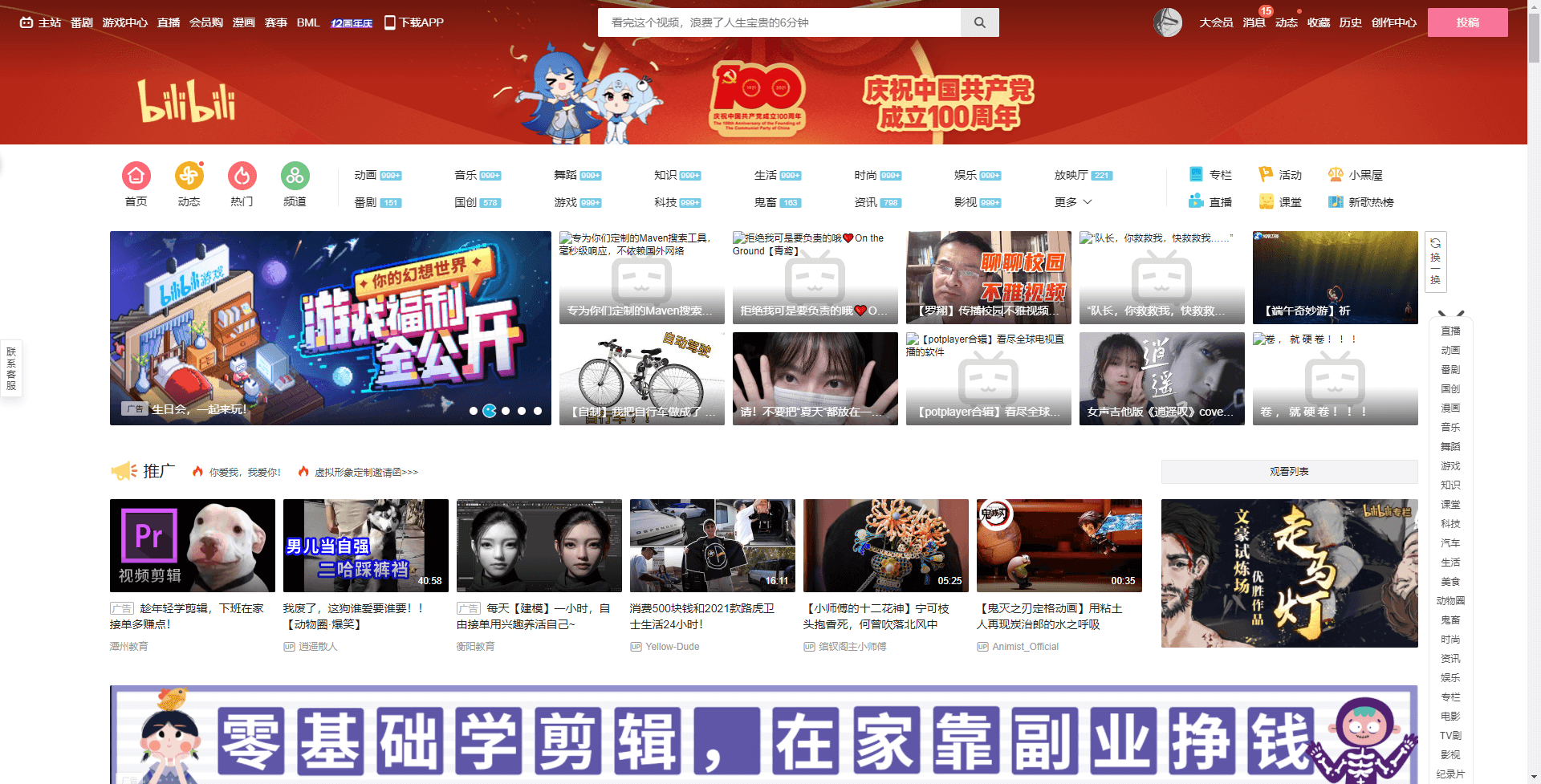
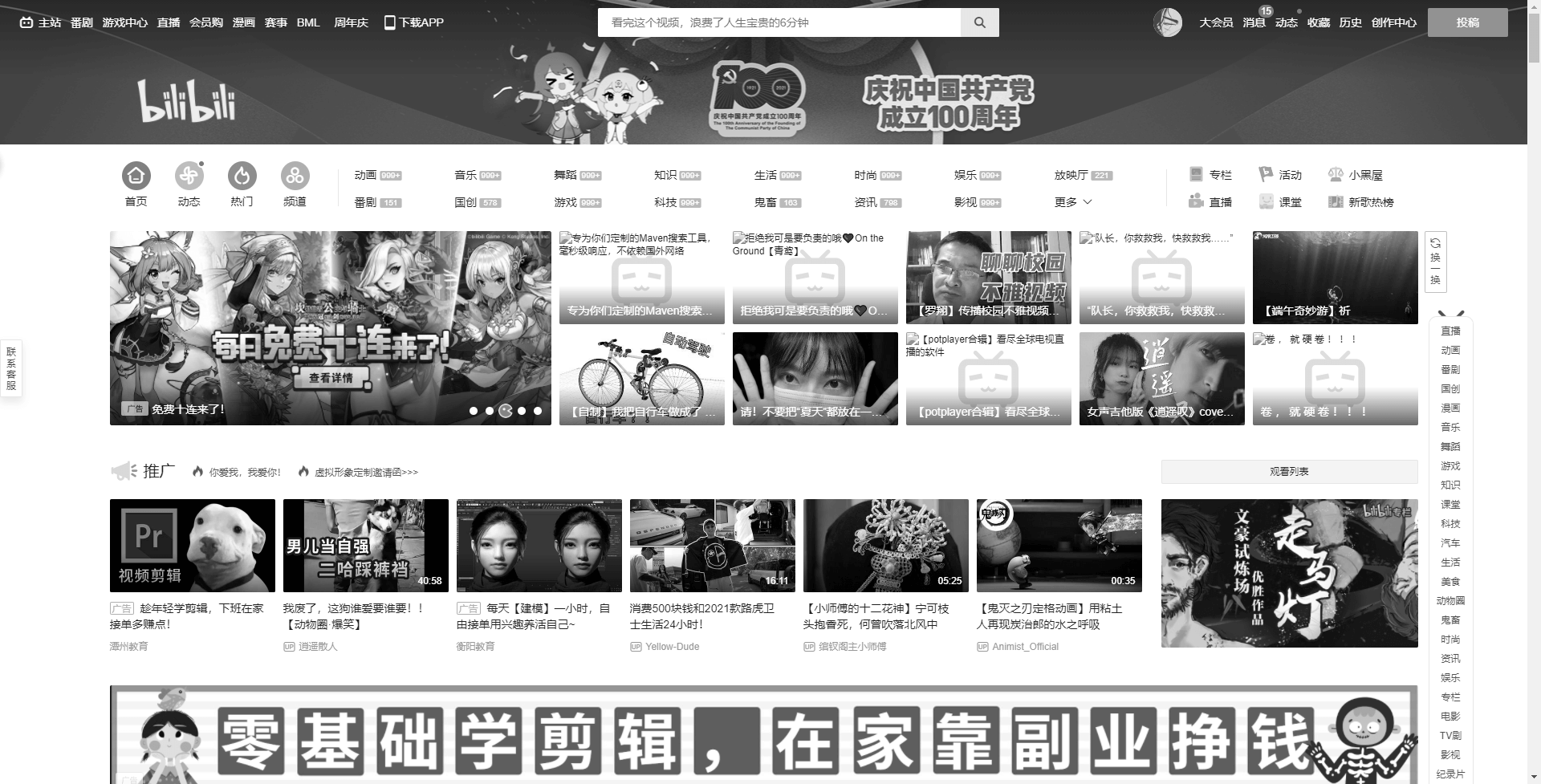
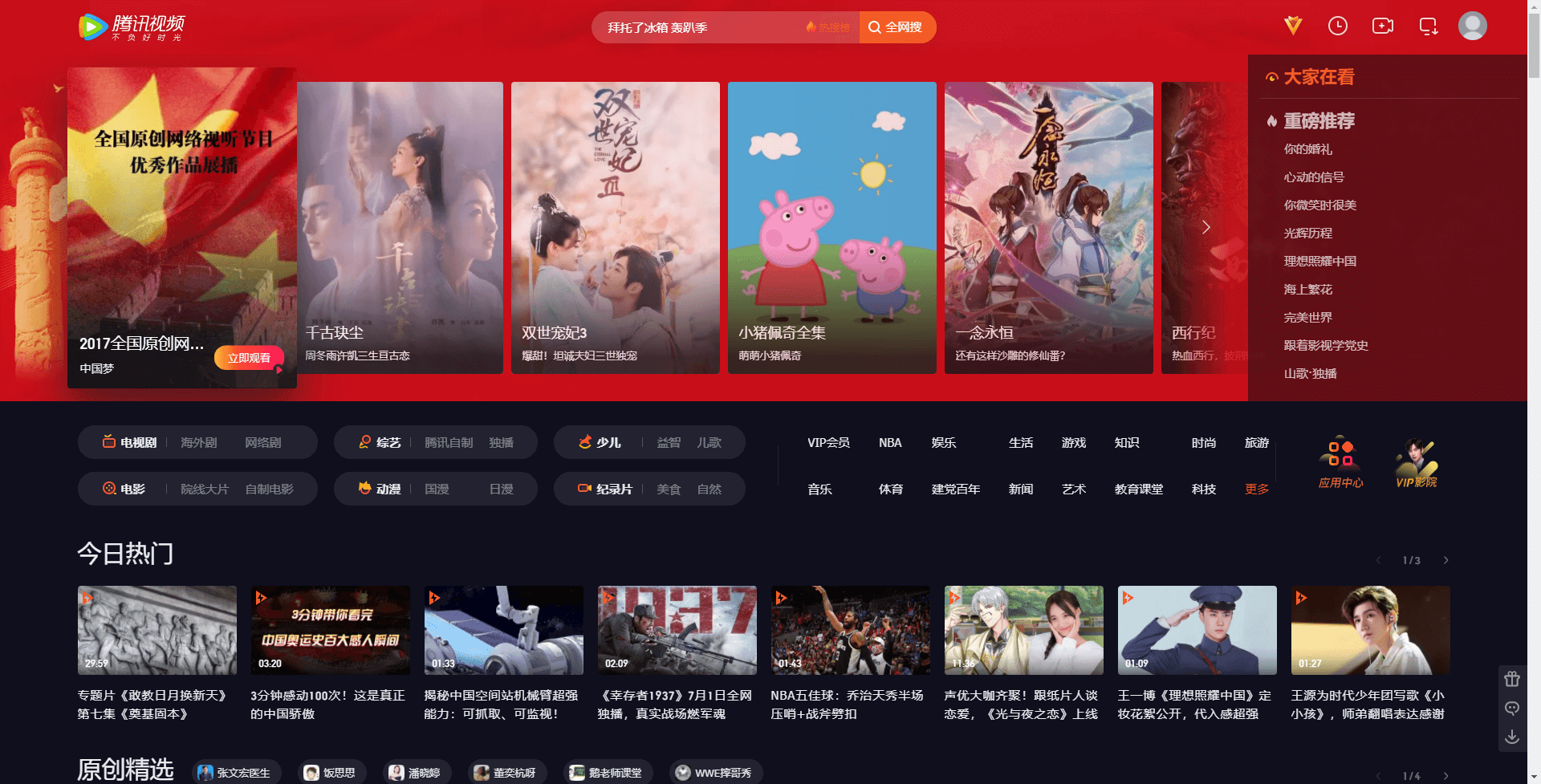
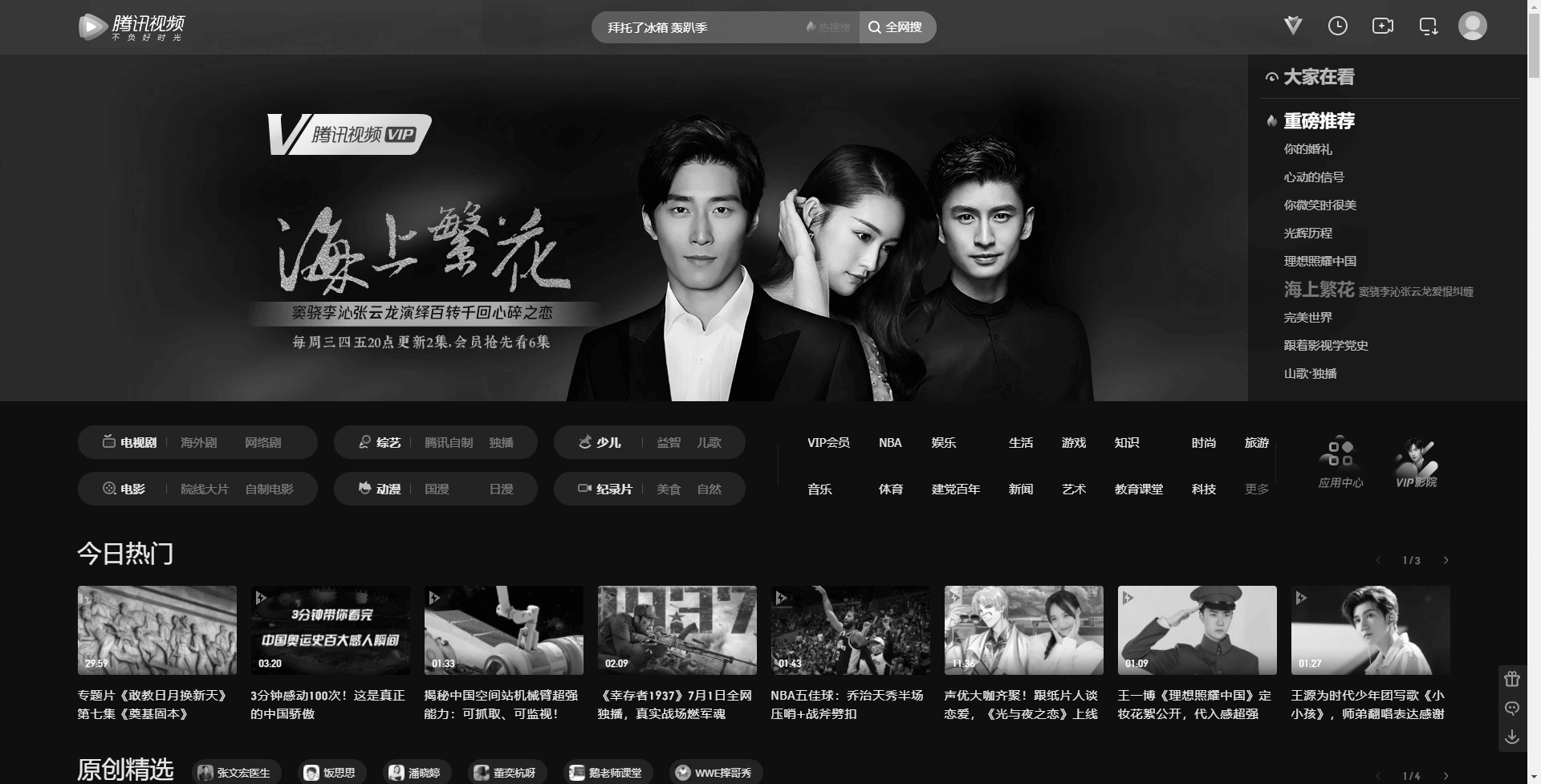
定义和使用
filter 属性定义了元素(通常是<img>)的可视效果(例如:模糊与饱和度)。
| 默认值 | none | 继承 no 动画支持 是。详细可查阅 CSS 动画 版本 CSS3
|---|
浏览器支持
表格中的数字表示支持该方法的个浏览器的版本号。
紧跟在数字后面的 -webkit- 为指定浏览器的前缀。
| 属性 | filter |
|---|
注意: 旧版 Internet Explorer 浏览器(4.0 to 8.0) 支持的非标准 "filter" 属性已被废弃。 IE8 及更低版本浏览器通常使用 opacity 属性。
CSS 语法
filter: none | blur() | brightness() | contrast() | drop-shadow() | grayscale() | hue-rotate() | invert() | opacity() | saturate() | sepia() | url();
Filter 函数
注意: 滤镜通常使用百分比 (如:75%), 当然也可以使用小数来表示 (如:0.75)。
| Filter | 描述 | none 默认值,没有效果。 blur(px) 给图像设置高斯模糊。"radius"一值设定高斯函数的标准差,或者是屏幕上以多少像素融在一起, 所以值越大越模糊;
|---|
实例
初始图片如下:
模糊实例
图片使用高斯模糊效果:
img { -webkit-filter: blur(5px); /* Chrome, Safari, Opera */ filter: blur(5px); }
效果如下:
注意: Internet Explorer 不支持 filter 属性。
Brightness 函数实例
使图片变亮:img { -webkit-filter: brightness(200%); /* Chrome, Safari, Opera */ filter: brightness(200%); }
效果如下:
Contrast 函数实例
调整图像的对比度:
img { -webkit-filter: contrast(200%); /* Chrome, Safari, Opera */ filter: contrast(200%); }
效果如下:
drop-shadow 函数实例
给图像设置一个阴影效果:
img { -webkit-filter: drop-shadow(8px 8px 10px red); /* Chrome, Safari, Opera */ filter: drop-shadow(8px 8px 10px red); }
效果如下:
Grayscale 函数实例
将图像转换为灰度图像:
img { -webkit-filter: grayscale(50%); /* Chrome, Safari, Opera */ filter: grayscale(50%); }
效果如下:
hue-rotate() 函数实例
给图像应用色相旋转:img { -webkit-filter: hue-rotate(90deg); /* Chrome, Safari, Opera */ filter: hue-rotate(90deg); }
效果如下:
Invert 函数实
反转输入图像:
img { -webkit-filter: invert(); /* Chrome, Safari, Opera */ filter: invert(); }
效果如下:
Opacity 函数实例
转化图像的透明程度:
img { -webkit-filter: opacity(30%); /* Chrome, Safari, Opera */ filter: opacity(30%); }
效果如下:
Saturate 函数实
转换图像饱和度:
img { -webkit-filter: saturate(800%); /* Chrome, Safari, Opera */ filter: saturate(800%); }
效果如下:
Sepia 函数实例
将图像转换为深褐色:
img { -webkit-filter: sepia(); /* Chrome, Safari, Opera */ filter: sepia(); }
效果如下:
复合函数
使用多个滤镜,每个滤镜使用空格分隔。
注意: 顺序是非常重要的 (例如使用 grayscale() 后再使用 sepia()将产生一个完整的灰度图片)。
img { -webkit-filter: contrast(200%) brightness(150%); /* Chrome, Safari, Opera */ filter: contrast(200%) brightness(150%); }
效果如下:
所有滤镜实例
使用多个滤镜,每个滤镜使用空格分隔。
注意: 顺序是非常重要的 (例如使用 grayscale() 后再使用 sepia()将产生一个完整的灰度图片)。
`
注意: Internet Explorer 不支持 filter 属性。










 `
`
效果如下: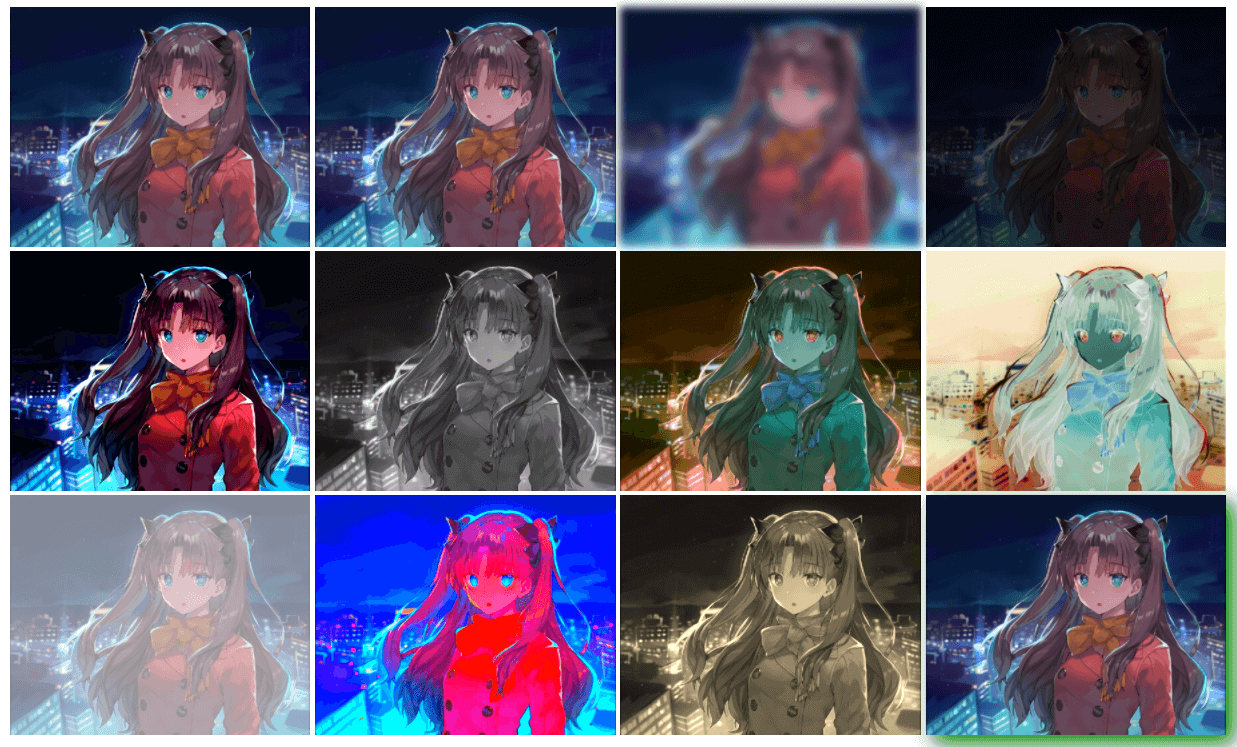
一些常见效果
1 电影效果
滤镜中的 brightness 用于调整图像的明暗度。默认值是1;小于1时图像变暗,为0时显示为全黑图像;大于1时图像显示比原图更明亮。
我们可以通过调整 背景图的明暗度 和 文字的透明度 ,来模拟电影谢幕的效果。
<div class="container">
<div class="ethan"></div>
<div class="p-t">
<p>如果生活中有什么使你感到快乐,那就去做吧</p>
<br>
<p>不要管别人说什么</p>
</div>
</div>
.ethan{
height: ;
width: ;
position: absolute;
background: url('./images/movie.webp') no-repeat;
background-size: cover;
/* forwards当动画完成后,保持最后一帧的状态 */
animation: fade-away 2.5s linear forwards;
}
.p-t{
position: absolute;
line-height: 55px;
color: #fff;
font-size: 36px;
text-align: center;
left: 50%;
top: 50%;
transform: translate(-50%,-50%);
opacity: 0;
animation: show 2s cubic-bezier(.74,-0.1,.86,.83) forwards;
}
/* 背景图的明暗度动画 */
@keyframes fade-away {
30%{
filter: brightness(1);
}
{
filter: brightness(0);
}
}
/* 文字的透明度动画 */
@keyframes show{
20%{
opacity: 0;
}
{
opacity: 1;
}
}
效果如下:
2 模糊效果
在下面的单词卡片中,当鼠标hover到某一张卡片上时,其他卡片背景模糊,使用户焦点集中到当前卡片。
<ul class="cards">
<li class="card">
<p class="title">Flower</p>
<p class="content">The flowers mingle to form a blaze of color.</p>
</li>
<li class="card">
<p class="title">Sunset</p>
<p class="content">The sunset glow tinted the sky red.</p>
</li>
<li class="card">
<p class="title">Plain</p>
<p class="content">The winds came from the north, across the plains, funnelling down the valley. </p>
</li>
</ul>
实现的方式,是将背景加在 .card 元素的伪类上,当元素不是焦点时,为该元素的伪类加上滤镜。
.card:before{
z-index: -1;
content: '';
position: absolute;
top: 0;
left: 0;
bottom: 0;
right: 0;
border-radius: 20px;
filter: blur(0px) opacity(1);
transition: filter 200ms linear, transform 200ms linear;
}
/*
这里不能将滤镜直接加在.card元素,而是将背景和滤镜都加在伪类上。
因为,父元素加了滤镜,它的子元素都会一起由该滤镜改变。
如果滤镜直接加在.card元素上,会导致上面的文字也变模糊。
*/
/* 通过css选择器选出非hover的.card元素,给其伪类添加模糊、透明度和明暗度的滤镜 */
.cards:hover > .card:not(:hover):before{
filter: blur(5px) opacity(0.8) brightness(0.8);
}
/* 对于hover的元素,其伪类增强饱和度,尺寸放大 */
.card:hover:before{
filter: saturate(1.2);
transform: scale(1.05);
}
效果如下: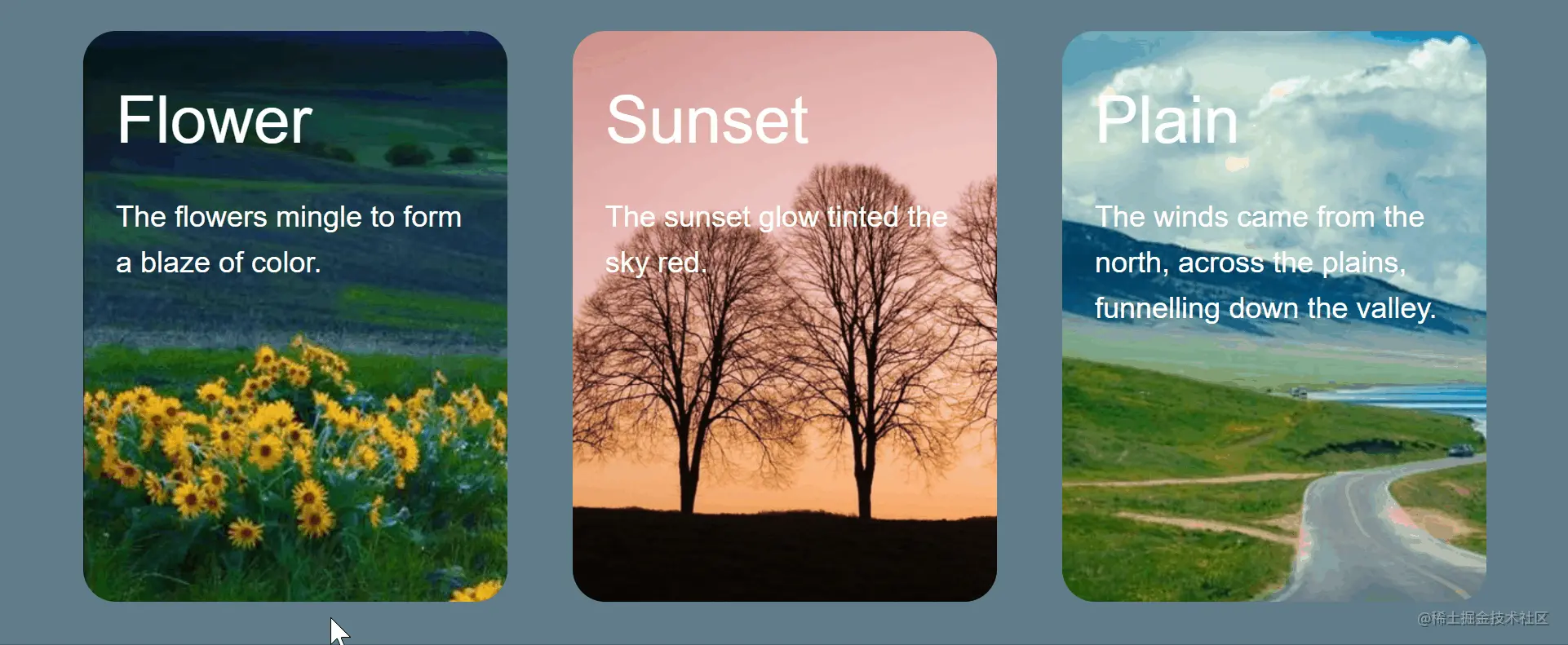
3 褪色效果
褪色效果可以打造出一种怀旧的风格。下面这组照片墙,我们通过sepia滤镜将图像基调转换为深褐色,再通过降低 饱和度 saturate 和 色相旋转 hue-rotate 微调,模拟老照片的效果。
.pic{
border: 3px solid #fff;
box-shadow: 0 10px 50px #5f2f1182;
filter: sepia(30%) saturate(40%) hue-rotate(5deg);
transition: transform 1s;
}
.pic:hover{
filter: none;
transform: scale(1.2) translateX(10px);
z-index: 1;
}
效果如下:
-
09
2022-11
-
24
2022-10
-
19
2022-10
-
07
2022-10
-
07
2022-10
-
15
2022-09
- 应用操作系统模块
- javascript的这
- 使用CSS如何绘制五角星?(附代码)
- CSS笔记(3)
- CSS定位布局的显示/浮动/位置属性的关系/区别以及如何使用值行为机制
- 基于0的自主学习web前端 如何高效快速地开始?
- 利用css3修改输入[类型=无线电]样式
- html js css接口交互展示实例一枚
- jQ中CSS()和addClass之间的差异优先级
- 前端之css2
- SAP UI5 初学者教程之十一 :SAP UI5 容器类控件 Page 和 Panel
- css超越了三种显示滚动条的方法
- CSS背景图片定位(背景-位置)彻底分析
- css字体与字体图标
- HTML CSS + DIV实现整体布局
- 定义CSS div圆形阴影边框
- CSS3实现烟花特效 --web前端
- [CSS] 纯CSS的前端图标icon库并且修改大小和颜色
- 高手如何写出别人看不懂的选择题?
- css | 鼠标经过样式
 18.0 -webkit-
18.0 -webkit-
 不支持
不支持
 35.0
35.0
 6.0 -webkit-
6.0 -webkit-
 15.0 -webkit-
15.0 -webkit-